明基S52
BenQ DC C500 数码相机 说明书

DC C500 数码相机用户手册欢迎版权版权所有 2005 by 明基电通信息技术有限公司。
保留所有权利。
未经本公司事先书面许可,不得以任何形式和电子、机械、磁学、光学、化学、手册以及其它任何方式复制、传播、转录本出版物的任何部分,也不得将任何部分存储到检索系统中或翻译成任何语言或计算机语言。
免责声明明基电通信息技术有限公司对于本文档的内容不提供任何明示或隐含的陈述或担保,特别是对于适销性和针对特定目的的适用性不提供任何担保。
另外,明基电通信息技术有限公司保留修订本出版物和随时修改本文档内容而不需要通知任何人的权利。
保管相机• 不要在下列环境范围条件下使用相机:温度低于 0ºC或高于 40ºC。
• 不要在下列环境条件下使用或存放相机:- 直接阳光照射- 高且多尘的地方- 靠近空调、电热器或其它热源的地方- 在阳光直接照射的封闭汽车内- 不稳定的位置• 如果相机潮湿,应尽快用干布擦拭。
• 盐或海水可能导致相机严重损坏。
• 不要使用酒精等有机溶剂清洁相机。
• 如果镜头或取景器脏了,应使用镜头刷或软布清洁镜头。
不要用手指触摸镜头。
• 为防止触电,不要尝试自行拆卸或修理相机。
• 水可能会导致火灾或电击,因此应将相机存放在干燥的地方。
• 当正在下雨或下雪时,不要在户外使用相机。
• 不要在水中或靠近水的地方使用相机。
• 如果异物或水进入相机,应立即关闭电源,并取出电池和断开电源适配器。
取出异物或擦干水,然后将相机送到维修中心进行检修。
• 将数据尽快转移到计算机以避免丢失图像或视频剪辑。
简体中文iii目录1.熟悉DC C500 (1)1.1 检查包装中的物品........................................................11.2 DC C500组件 (1)1.2.1前部视图............................................................11.2.2后部视图............................................................21.2.3LED 指示灯 (2)2.准备使用DC C500 (3)2.1 安装电池.......................................................................32.2 电池充电.. (3)2.3 插入和取出SD 存储卡(可选附件) (4)3.使用DC C500 (5)3.1 捕获模式 (5)3.1.1开始捕获图像.....................................................53.1.2捕获模式LCD 显示屏信息...................................63.1.3选择屏幕语言.....................................................73.1.4设置日期和时间..................................................73.1.5使用正常模式.....................................................73.1.6使用微距模式.....................................................73.1.7使用闪光............................................................83.1.8使用自拍............................................................93.1.9使用数码变焦功能...............................................93.1.10捕获模式菜单设置.............................................103.1.10.1拍照菜单.. (10)3.1.10.1.1 尺寸................................................103.1.10.1.2 质量................................................103.1.10.1.3 情境................................................103.1.10.1.4 EV ..................................................103.1.10.1.5 白平衡.. (11)简体中文iv3.1.10.1.6 ISO (11)3.1.10.1.7 色彩 (11)3.1.10.1.8 饱和度 (12)3.1.10.1.9 清晰度 (12)3.1.10.1.10 快速查看 (12)3.1.10.1.11 日期记录 (12)3.1.10.1.12 退出 (12)3.2 视频模式 (12)3.2.1视频模式LCD显示屏信息 (12)3.2.2录制视频剪辑 (13)3.2.3视频模式菜单设置 (13)3.2.3.1视频菜单 (13)3.2.3.1.1 EV (13)3.2.3.1.2白平衡 (13)3.2.3.1.3退出 (13)3.3 播放模式 (13)3.3.1播放模式LCD显示屏信息(图像) (13)3.3.2播放模式LCD显示屏信息(视频) (14)3.3.3播放模式-基本操作 (14)3.3.3.1查看图像 (14)3.3.3.2放大图像 (14)3.3.3.3缩略图显示 (15)3.3.3.4幻灯片显示 (15)3.3.3.5保护文件 (16)3.3.3.6删除文件 (16)3.3.4播放模式菜单设置 (17)3.3.4.1回放菜单 (17)3.3.4.1.1 删除 (17)3.3.4.1.2 复制到卡 (17)3.3.4.1.3 幻灯片 (17)3.3.4.1.4 DPOF (17)3.3.4.1.5 保护 (17)3.3.4.1.6 缩略图 (17)3.3.4.1.7 退出 (17)简体中文v3.4 设置模式 (18)3.4.1日期/时间.......................................................183.4.2格式化..............................................................183.4.3蜂鸣声..............................................................183.4.4语言.................................................................183.4.5自动关闭相机...................................................183.4.6出厂设置..........................................................183.4.7退出 (18)4.与PC 相关的功能 (19)4.1 附带软件.....................................................................194.2 将图像/视频剪辑传送到计算机.. (19)4.2.1步骤1:将相机连接到计算机............................204.2.2步骤2:下载录制的图像/视频剪辑...................204.3 将DC C500用作PC 相机. (20)4.3.1步骤1:安装PC 相机驱动程序..........................204.3.2步骤2:将DC C500连接到计算机.....................214.3.3步骤3:运行应用程序软件................................214.4 连接到支持PictBridge 的打印机(可选功能). (22)4.4.1设置DPOF ........................................................224.4.2PictBridge 功能..................................................235.故障排除............................................................................. 246.规格..................................................................................... 267.服务信息.. (27)<备忘录>简体中文vi简体中文熟悉DC C50011熟悉DC C5001.1检查包装中的物品打开包装盒并检查下列物品是否齐全。
明基MP512ST 2-D 投影机说明书

BenQProjection SystemPanelNative ResolutionBrightnessContrast RatioAspect RatioColor LensZoom RatioImage Size (Diagonal)Throw Ratio LampComputer Compatibility HDTV Compatibility Video Compatibility Horizontal Frequency Vertical Scan RatePCOutput TerminalSpeaker Control TerminalDimensions(W x H x D)WeightPower SupplyPower Consumption Audible NoiseOn-Screen DisplayDynamic Mode Standard Mode Cinema Mode User 1 Mode User 2 Mode Panel Key Lock "Q?" Hot Key for FAQ Power On/Off Ring Tone 11 sets of Picture Mode Auto Phase Adjustment Blank @ ECO mode Quick Cooling Auto Off Security PasswordHigh Altitude ModeVGA cable PWR cord VGA cableSpare Lamp Kit Soft carry case HIGHLIGHTS -Short Throw Lens (Ratio 0.9) -HDMI Connector x 1 -5W Speaker x 2 -SVGA Native Resolution -2200 ANSI Lumens -2500:1 High Contrast Ratio -4000 Hours Lamp Life @ Eco -Brilliant ColorTM -3D Color Management -Wall Color Correction -Closed Captiont -Baud Rate Change -Presentation Timer -Quick Auto Search -Quick Cooling -Security Password -Resolution Reminder -Panel Key Lock -“Q?" Hot Key for FAQ -Power saving "Auto Off " -Power on/off Ring Tone -11 Sets of Picture ModeAccessories (Optional)Ceiling Mounting KitPresentation PlusResolution Reminder Quick Auto Search Serial Connector : RS232 (D-sub 9pin) x 1User 2 Mode Accessories (Standard)Quick Start Guide Manual CD Remote control w/battery FunctionsClosed Caption Baud Rate Change Time Controller Presentation Timer Brilliant Color 3D Color Management Input TerminalsA/V S-Video: Mini Din 4 pin x 1Composite Video: RCA x 1Audio: Stereo Mini Jack x 1Component Video: D-sub 15 pin (Sh d i h A l G )DLP TM technology by Texas Instruments®SVGA DDR DMDTM x 1SVGA (1024 x 768)2200 ANSI lumensFixed2500:1 (Full on/Full off)4:3 Native, 16:9 Selectable Full 16.7 million color palette F= 2.5, f=10mm A/V Input :PC Input:Dynamic Mode 27.5” to 300”0.9:1Analog RGB: D-sub 15 pin x 148-85 Hz185W, 3000/4000 hours(Normal/Eco)10 x 3.5 x 8.4 inch (255 x 90 x 214 mm)5W x 2Wall color correction Presentation Mode User 1 Mode sRGB Mode Cinema Mode 4.9 lbs (2.2 kg)100 to 240 VAC, 50 to 60 Hz Max 280W, Standby Max 5W31/26 dB (Normal/Economic mode)English/ French/ German/ Italian/ Spanish/ Russian/ Traditional Chi /Si lifi d Chi ///S di h/h/Picture ModesMP512stVGA(640 x 480) to SXGA(1280 x 1024)480i, 480p, 576p, 720p, 1080i NTSC, PAL, SECAM 31-82 kHz Digital Projector Digital: HDMI x 1RS-232D-sub InHDMIVideoS-Video Audio。
BenQ显示器说明书
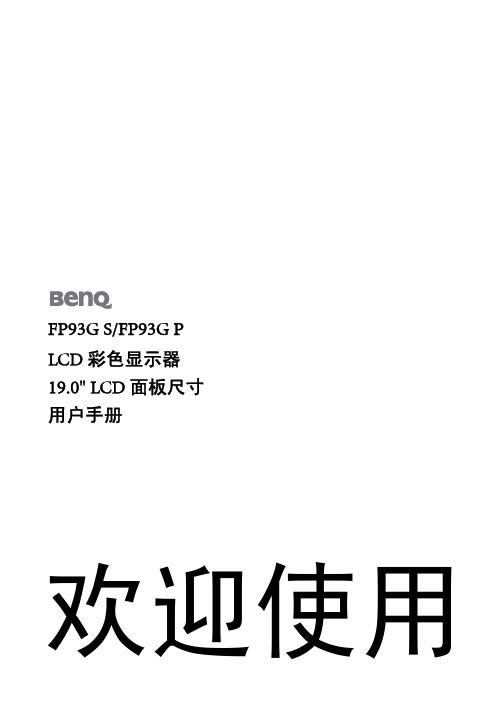
免责声明
BenQ Corporation 对于本文档的内容不提供任何明示或隐含的陈述或担保,特别是针对特 殊目的的适销性和适用性不提供任何担保。另外,BenQ Corporation 保留修订本出版物和 随时修改本文档内容而不需通知任何人的权利。
请遵照安全说明使显示器达到最佳性能和最长使用寿命
电源安全性
您应调整显示器位置和显示屏角度,以使来自其它光源不 需要的反射达到最小。
6 如何安装显示器硬件
2. 连接 PC 视频电缆。
切勿在一台 PC 上同时使用 DVI-D 电缆和 D-Sub 电缆。 仅在两根电缆连接到两台配备适当视频系统的 PC 的情况 下才可同时使用这两种电缆。
将 DVI-D 电缆的一端连接到显示器 DVI-D 输入插口, 然后将另一端连接到电脑上的 DVI-D 端口。(可选)
4 使用入门
2. 开始了解您的显示器
正视图
后视图
1. 交流电源输入插孔 2. DVI-D 输入插口 3. D-Sub 输入插口
开始了解您的显示器 5
3. 如何安装显示器硬件
如果电脑已打开,您必须在继续安装之前先关闭电脑。 在看到确实指示之前切勿插入或打开显示器电源。
1. 连接显示器底座。
请小心以防损坏显示器。 将屏幕表示置于诸如订书机或鼠 标等物上,会使玻璃损碎或损坏 LCD 的底基,该损坏不 属保修范围。 在书桌上滑动或刮擦显示器会乱伤或损坏显 示器的包围物和控制器。
明基M25数码摄像机使用说明书
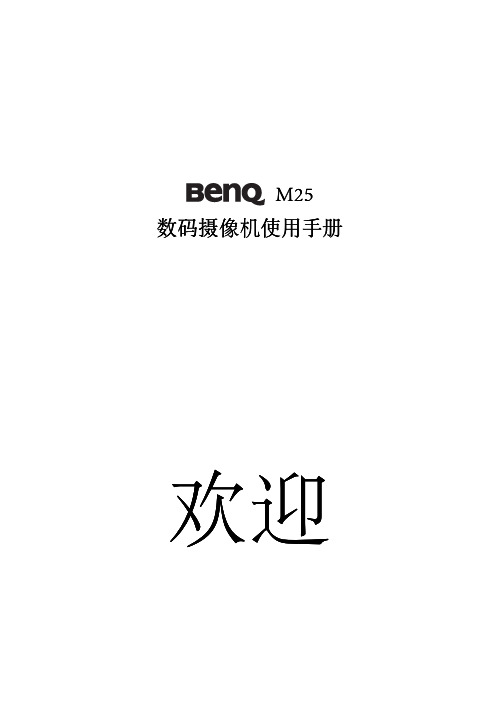
M 2525数码数码摄像机摄像机摄像机使⽤⼿册使⽤⼿册使⽤⼿册欢迎欢迎<备忘录>>⽬录前⾔ (8)关于本⼿册 (8)版权 (8)免责声明 (8)安全警告和注意事项 (11)1产品介绍 (16)1.1系统需求 (16)1.2特点 (16)1.3数码摄像机及配件 (17)1.4关于本产品 (18)1.5调整液晶显⽰器 (19)2开始使⽤ (20)2.1插⼊SD卡 (20)2.2装⼊电池 (21)2.3将电池充电 (23)2.4触碰屏幕功能⼿势 (24)2.4.1触碰点选 (24)2.4.2滑动 (25)22.4.3旋转 (25)2.5按键功能的说明 (26)2.6有关LED指⽰灯 (28)2.7开始使⽤之前 (29)2.7.1语⾔设定 (29)3使⽤数码摄像机 (30)3.1录像模式 (30)3.2声⾳录制模式 (31)3.3拍照模式图标 (32)拍摄//播放影像 (34)4拍摄4.1拍摄影像 (34)4.2录像暂停 (34)4.3拍摄照⽚ (34)4.4录⾳模式 (34)播放影⽚//录⾳ (35)4.5播放影⽚拍摄//检视照⽚ (38)4.6拍摄4.6.1拍摄照⽚ (38)4.6.2检视影像 (38)5影⽚播放模式 (39)35.1影⽚播放模式图标 (39)5.2录⾳播放模式 (40)5.3照⽚播放模式 (42)6使⽤选单 (44)6.1影⽚选单 (44)6.1.1品质 (44)6.1.2分辨率 (45)6.1.3预录功能 (46)6.1.4定时拍摄 (46)6.1.5双码流录制 (46)6.1.6脸部追踪 (47)6.1.7场景模式 (47)6.1.8⽩平衡 (48)6.1.9特效 (48)6.1.10测光 (49)6.1.11曝光补偿 (49)6.1.12背光 (50)6.1.13对⽐ (50)6.1.14锐利度 (51)6.1.15动作侦测 (52)6.1.16慢动作视频 (54)4影⽚//录⾳播放选单 (55)6.2影⽚6.2.1档案保护 (55)6.2.2播放 (56)6.2.3删除 (56)6.3拍照选单 (58)6.3.1品质 (58)6.3.2分辨率 (59)6.3.3拍照模式 (59)6.3.4预览延时 (60)6.3.5脸部追踪 (60)6.3.6场景模式 (60)6.3.7⽩平衡 (61)6.3.8特效 (61)6.3.9测光 (62)6.3.10ISO值设定 (62)6.3.11曝光补偿 (63)6.3.12背光 (63)6.3.13对⽐ (63)6.3.14锐利度 (64)6.4照⽚播放选单 (65)6.4.1档案保护 (65)6.4.2幻灯⽚设定 (66)56.4.3幻灯⽚效果 (66)6.4.4删除 (66)6.4.5DPOF (67)6.4.6旋转 (68)6.5设定选单 (69)6.5.1电视输出格式 (69)6.5.2档案编号 (70)6.5.3⽇期/时间 (70)6.5.4格式化 (70)6.5.5恢复原⼚设定 (71)6.5.6LCD亮度 (71)6.5.7时间/⽇期打印 (71)6.5.8⾃动关机 (72)6.5.9语⾔ (72)6.5.10频率 (72)6.5.11信息 (73)6.5.12声⾳ (73)6.5.13触控屏幕校正 (74)6.5.14开机画⾯ (74)6.5.15数码变焦 (74)7电脑及电视连接 (75)67.1连接至电脑 (75)7.2连接至电视 (75)8安装软件 (77)9编辑软件 (78)10附录 (79)规格规格 (79)故障排除 (82)78 前⾔前⾔感谢您购买这台先进的摄像机。
明基 Joybook S42 系列笔记本电脑 说明书

Joybook S42 系列用户手册欢迎版权明基仓储(上海外高桥保税区)有限公司 2008 年版权所有,并保留所有权利。
未经本公司事前书面之许可,本文的任何部分皆不得以任何形式或任何方法,包括电子、机械、磁性、光学、化学、手写或任何方式予以重制、传输、转译、储存于检索系统或翻译成任何文字或计算机语言。
免责声明对于本文之任何明示或默示内容,明基仓储(上海外高桥保税区)有限公司不做任何保证,亦拒绝对任何特殊目的之商用性或适用性目的予以保证。
此外,明基仓储(上海外高桥保税区)有限公司保留修改或变更本文之权利,并且修改或变更内容将不另行通知。
Windows、Internet Explorer 和 Windows Mail 是 Microsoft Corporation 的商标。
其它名称分别是相应公司或组织的版权。
是 SRS Labs, Inc. 的商标。
经 SRS Labs, Inc. 许可嵌入 TSXT 技术。
HDMI、HDMI 标志和“High-Definition Multimedia Interface”是“HDMI Licensing LLC”的商标或注册商标。
本手册适用的 Joybook 型号本手册中包含下列 Joybook 型号的相关信息:• Joybook S42 系列请注意,实际的硬件或软件能力会因您购买的型号不同而有所差异。
如需确定您的 Joybook 型号,请参考包装盒上的标签或者 Joybook 的印字。
目录简介 (1)关于本手册 (1)印刷 (2)快速入门 (3)物品清单 (3)准备使用 Joybook (3)扩展 Joybook 的性能 (6)熟悉 Joybook (9)前视图 (9)左视图 (11)右视图 (14)后视图 (15)底视图 (16)指示灯 (17)开始使用 Windows Vista (18)正确关闭 Joybook (18)使用 Windows 移动中心 (19)使用 Joybook (20)使用触控板 (20)使用键盘 (22)功能热键 (22)Windows 键和锁定键 (24)使用内置的无线连接功能(特定型号提供) (26)连接到无线网络 (26)使用 Bluetooth(特定型号提供) (28)连接到 Bluetooth 设备 (28)发送文件至 Bluetooth 设备 (32)使用 HDMI 输出插口 (34)连接至具有 HDMI 接口的 LCD TV (35)调整音频输出: (35)调整视频输出: (35)使用混合电源模式 (37)在不同的混合电源模式之间切换 (37)使用 QEye(特定型号提供) (38)使用 WebCam Companion 2 (38)主屏幕 (38)捕获相片或录制视频 (39)监视 (40)视频聊天 (40)使用 Magic-i Visual Effects (40)主要功能 (40)调整分辨率 (41)使用 QShot (41)使用 QShot 的主要功能 (41)捕获桌面图像 (43)在 WebCam Companion 中使用 QShot (43)在 CyberLink PowerDVD 中使用 QShot (43)使用 BenQ Surround (44)使用 BIOS 设置程序 (45)使用 BIOS 设置程序的场合与方法 (45)BIOS 设置屏幕导航 (46)Main(主)菜单 (46)目录iiiSecurity(安全)菜单 (47)Boot(启动)菜单 (47)Exit(退出)菜单 (47)Boot from LAN(从 LAN 启动) (47)使用 QDataTrove 恢复系统 (48)QDataTrove 简介 (48)如何启动 QDataTrove (48)在 Windows Vista 下使用 QDataTrove (49)备份系统 (49)将系统备份为一个文件 (49)将系统备份到光盘 (49)建立还基点 (49)恢复系统 (50)将系统复原至原厂预设值 (50)用备份系统映像文件恢复系统 (50)从还基点复原系统 (50)重新安装随产品提供的应用程序和驱动程序 (51)建立复原光盘或应用程序及驱动程序光盘 (51)制作预设的复原光盘 (51)制作使用者复原光盘 (51)制作应用程序及驱动程序光盘 (52)保护您的 Joybook 不受病毒和其它安全危险的侵害 (52)连接外部显示设备 (53)连接到 VGA 显示设备 (53)加装内存 (54)常见问题和故障排除 (57)一般问题 (57)电池和电源 (57)连接 (58)系统 (59)显示屏 (63)有关清洁和电池维护 (64)电池维护 (64)清洁 Joybook (64)服务与支持 (65)BenQ Joybook 全球在线服务 (65)Joybook 全球联保(ORW)在线注册 (65)附录 (66)一般安全信息 (66)有关电池的安全信息 (66)有关交流适配器的安全信息 (66)有关调制解调器的安全信息 (67)注意 (67)Declaration of Conformity (67)目录iv简介关于本手册本手册提供了有关 Joybook 不同组件的主要信息并示范了使用方法。
明基ST4302 ST5502 ST6502 ST7502 ST8602液晶显示器用户手册说明书

ST4302/ST5502/ST6502 ST7502/ST8602液晶显示器用户手册免责声明BenQ Corporation 对于本文档的内容不做任何明示或隐含的陈述或担保。
BenQCorporation 保留修订本出版物和随时修改本文档内容而不需通知任何人的权利。
版权版权所有 2020 BenQ Corporation。
保留所有权利。
未经 BenQ Corporation 事先书面许可,不得以任何形式和电子、机械、磁性、光学、化学、手工以及其它任何方式复制、传播和转录本出版物的任何部分,也不得将任何部分存储到检索系统中或翻译成任何语言或电脑语言。
产品支持3产品支持本文档旨在向客户提供最新和最准确的信息,因此所有内容如有修改,恕不另行通知。
请访问网站以获得此文档的最新版本或其它产品信息。
可用文件视型号可能有所不同。
1.确认您的电脑已连接到网络。
2.请访问本地网站。
不同地区/国家的网站布局和内容可能有所不同。
- 用户手册和相关文档: > BenQ DISPLAY > SUPPORT(支持) > Downloads(下载) > 型号名称 > User Manual(用户手册)- (仅限欧盟)拆卸信息:可在用户手册下载页面中获取。
此文档基于欧盟(EU)法规 2019/2021 提供以维修或回收您的产品。
在保修期内,务必联系当地客服部门进行维修。
如果要维修过保修期的产品,建议您联系合格的维修人员并从 BenQ 获取维修部件,以确保兼容性。
除非您知道后果,否则请勿拆卸本产品。
如果在产品上无法找到拆解的信息,请联系当地的客服以获得帮助。
EPREL 注册号:ST4302:365445ST5502:365499ST6502:3655004目录目录产品支持 (3)安全警告和预防措施 (6)重要安全注意事项 (7)显示器液晶面板注意事项 (7)遥控器安全注意事项 (8)电池安全指示 (8)BenQ ecoFACTS (9)包装内容 (10)设置显示器 (11)固定显示器 (11)将显示器安装在墙上 (11)显示器各部位及其功能 (13)后面板 (13)输入/输出端子 (14)遥控器 (15)使用遥控器 (16)连接 (17)连接音频 / 视频信号 (17)连接电源 (18)基本操作 (19)打开或关闭显示器 (19)切换输入信号 (19)OSD 菜单操作 (20)初始化设置 (21)设置 (21)下载软件 (22)设置网络连接 (22)目录5更新软件 (23)菜单操作 (24)Android 输入 (24)其它输入 (34)Android 系统界面 (36)主界面 (36)多媒体文件 (37)应用程序 (43)菜单 (43)X-Sign (44)关于所有应用程序 (44)Blizz (45)WPS Office (46)BenQ Suggests (48)InstaShare (49)产品信息 (51)规格 (51)尺寸 (54)支持的输入信号分辨率 (59)故障排除 (60)11/30/20安全警告和预防措施6安全警告和预防措施• 电源线的电源插头应该保持随时可使用。
投影仪操作手册说明书

闪亮小空间:明基MP512ST家庭娱乐投影机

这
点 对于 居 室 空 间并
。
M P 5 1 2 S T 也 配 备 有 H D M I接 口
H D M l接 口
一
的
。
将是 莫 大 的欣喜
不过
,
由于
加 入 是 M P 5 1 2 S T 给 消 费 者 的另 外 如 今 H D M l数 字接
,
个惊喜 应用
,
M P 5 1 2 S T 采 用 的 定 焦 镜 头 , 因 而 要 想 调 节 它投
口 已 经 得 到 了广泛
、
不
,
出画 面 的 大 小
,
就 需 要 前后 移动投 影机
.
,
好在
。
仅 是 我 们 熟 知 的 大 屏 幕 平 板 电视 机
AV 功放
口
M P 5 1 2 S T 的 重 量 仅 为2 2 kg
,
移 动 非 开 始 配 备有 H D M l接
日
、
一
J
r ,
u
、
,’ J
,’H
v
’
。
,
J
工
…
…
…
~
E 是 如今 感 受大 屏 娱 乐 的新 选 择
”
在画面 效果上 特的非球面 镜技术
,
M P 5 1 2 S T 绝 不 因 短 焦 而 有所 折 扣 。 它采 厍
,
可 以使 画 面 亮 度 均 匀 呈 现
。
,
很 好 地 克 9E 7
,
角 镜 头 中画 面 边 缘 出 现 的 图 像 变 形 问题 达 ~ 1J 2 2 0 0 A N S I Im 灯
米 多的投 影 距 离却 使 得房 间窄小
- 1、下载文档前请自行甄别文档内容的完整性,平台不提供额外的编辑、内容补充、找答案等附加服务。
- 2、"仅部分预览"的文档,不可在线预览部分如存在完整性等问题,可反馈申请退款(可完整预览的文档不适用该条件!)。
- 3、如文档侵犯您的权益,请联系客服反馈,我们会尽快为您处理(人工客服工作时间:9:00-18:30)。
型号:明基S52
板号: DAOED2MB8F5
配置:Dothan/Yonah Processor+915GM+ICH6+PC97551
用户反映:此机为在别的地方修过,没修好,拆机观察在前一个维修点修过EC与南桥,BIOS 加焊过.97551旁边还缺了一个二极管D8与二个电容.
裸板测试,发现无待机电流(经常看不到待机电流),按下开关后发现电流有跳变从0.01-0.04A 再掉下来.测试发现按下开关后SUSON能正常发出,但MIANON只能上到0.5V就掉下来了.于是以为是连接的电路拉低了这一路电压,测量这个点的阻值只有17欧,拆除与这个电路相关器件后发现没有变化.拆除97551之后再测量这一路阻值恢复正常.更换一个97551之后再测试发现所有电压都能出来.电流能够上到0.3A左右.CPU温温的.量CPU电压0.99V.
这时测PLTRST#没有.PCIRST#也没有.
触发后测89脚SUSC#为3.3V,
44脚SUSB#为3.3V.
25脚CLKRUN#为低电平.
1脚ICH_PWROK为3.3V
LPCPD#为3.3V.这个没办法了.更换FBM南桥后故障一样.这时没多想因为南桥是别人做过的,更换了一个南桥情况一样.
测时钟芯片的11脚为1.65V,正常应该为3.3V才对.以为是芯片坏,更换了一个芯片后发现此脚电压能上到2点几伏.左右思量不对.拆下这个芯片量这个点电压为3.3V又是对的.没撤了.于是查它的来源.发现在L24的2脚电压为3.3V是正常的,但电感的另一头却只有2点几伏,于是试试看更换了电感后11脚的电压正常了.开机后电流能上到0.6A左右.这时满以为好了,插上测试卡发现PLTRST与PCIRST都出来了.量CPURST没有出来,只有0.3V左右.但是CPUPG又是正常的.以为北桥坏更换了一个上电测试还是一样.CPURST只有0.3V左右.陷入了困境中了.感觉问题还是在北桥这一块,于是测量北桥的工作条件,发现电压都正常(这个地方粗心没有检查时钟).这时无意中目光又扫到时钟芯片上去了.想想是不是北桥的时钟没有
啊,用表一量发现还真是北桥时钟没有,其它的像CPU,PCI这些时钟都有,由于没有示波器,只能是估计了,北桥时钟为0V,其它的这几个是0.3-0.5V左右.于是又把这个机器原来的时钟芯片装回去,发现北桥时钟出来了,电流也能上到0.7~0.9A了,插上测试卡发现己经跑码了.接上屏线开机发现花屏.再次加焊北桥芯片,至此这个机器算是修复了.
总结:这个机器维修一共换了97551,电感L24,北桥,南桥.此机是EC坏导致触发掉电,电感L24坏导到时钟供电不正常从而时钟输出不正常.时钟输出不正常导致北桥不能正确发出CPURST.
\
这个机器在没有北桥时钟的情况下,插上测试卡发现复拉灯一闪即灭(正常),但其它的几个灯常亮,只有一个BUS灯一闪一闪的.卡跑”00”。
